はじめに:
世界中のインターネットへのアクセスが容易であり、ユーザーの間でWebに関する知識が増えているため、潜在的に危険、有害、または誤解を招くコンテンツを含む可能性のあるWebサイトを開発した人もいます。このようなWebサイトにアクセスすると、個人データが危険にさらされるだけでなく、デバイスのセキュリティが侵害される可能性があります。したがって、WebブラウザでそのようなWebサイトをすべてブロックすることを強くお勧めします。この記事では、LinuxMint20システムでGoogleChromeを使用しているときに危険なWebサイトをブロックする手順について説明します。
Linux Mint20でGoogleChromeの危険なWebサイトをブロックする方法:
Linux Mint20のGoogleChromeブラウザで潜在的に危険なWebサイトをブロックするには、以下で説明する手順を実行する必要があります。
ステップ1:Google Chromeのセキュリティとプライバシーの設定にアクセスする:
まず、GoogleChromeのセキュリティとプライバシーの設定に移動する必要があります。そのためには、GoogleChromeのケバブメニューアイコンをクリックする必要があります。

そのメニューから、[設定]オプションをクリックする必要があります。
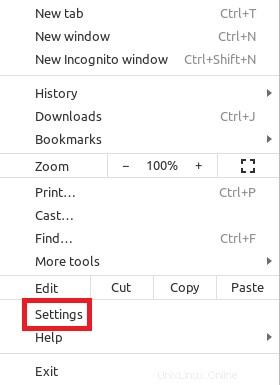
次に、[設定]ウィンドウからナビゲーションドロワーアイコンをクリックする必要があります。
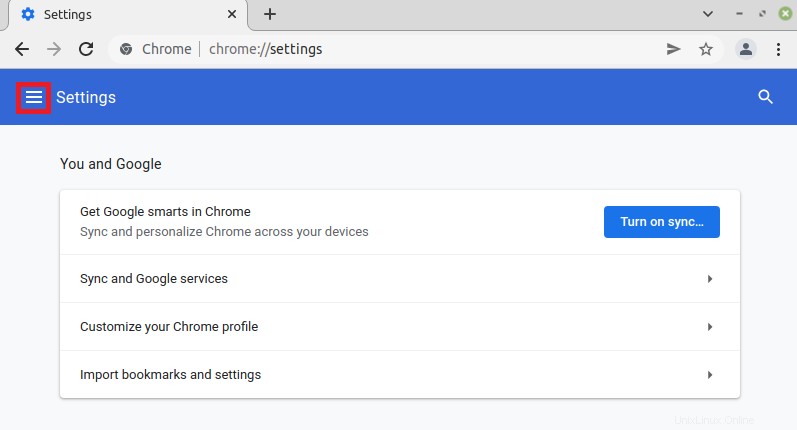
次に、次の画像に示すように、ナビゲーションドロワーから[セキュリティとプライバシーの設定]タブをクリックする必要があります。
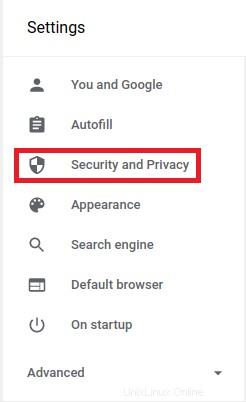
ステップ2:Google Chromeのセキュリティとプライバシーの設定から[セキュリティ]タブに移動します:
次に、[設定]ウィンドウの[セキュリティとプライバシー]セクションの[セキュリティ]タブをクリックして移動する必要があります。
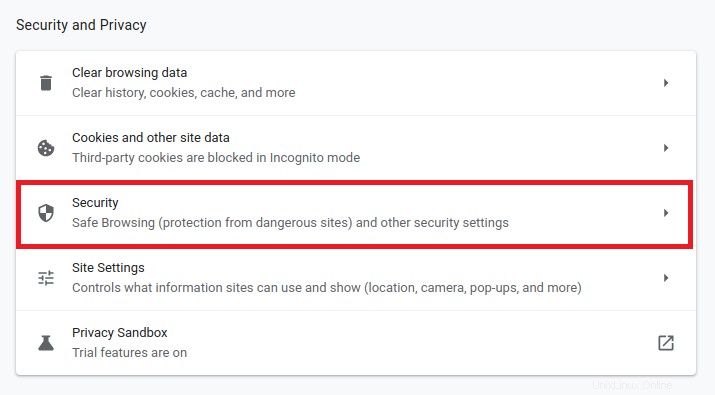
ステップ3:Google Chromeで危険なウェブサイトをブロックするための安全なブラウジングセクションから強化された保護オプションを選択します:
[設定]ウィンドウの[セキュリティ]タブから、[セーフブラウジング]セクションに移動し、[拡張保護]ラジオボタンを選択して、LinuxMint20のGoogleChromeで潜在的に危険なWebサイトをブロックする必要があります。
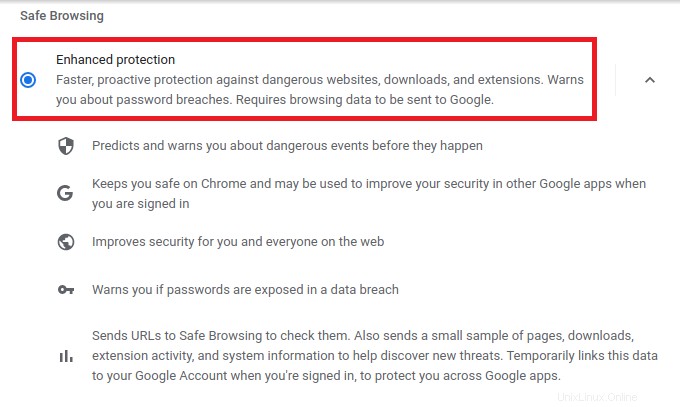
結論:
この記事で説明されている方法に従うことで、Linux Mint20を使用しているときにGoogleChromeで潜在的に危険なWebサイトをすぐにブロックできるため、そのようなWebサイトへのアクセスに関連するすべての害から身を守ることができます。